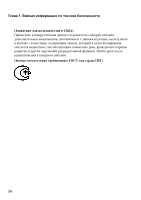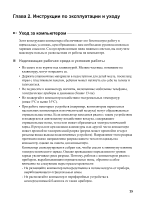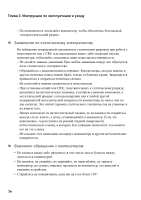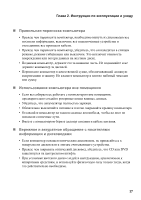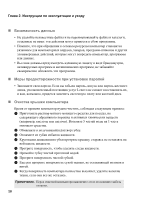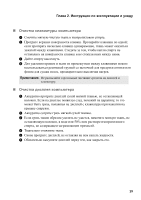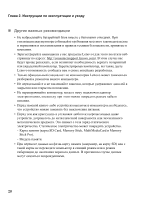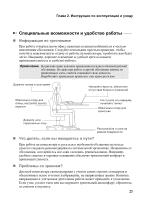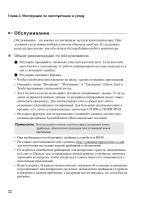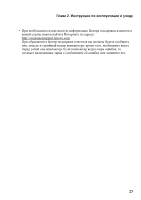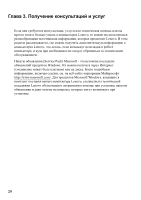Lenovo IdeaPad N585 (Russian) Safty and General Information Guide - Page 25
Очистка, клавиатуры, компьютера, дисплея
 |
View all Lenovo IdeaPad N585 manuals
Add to My Manuals
Save this manual to your list of manuals |
Page 25 highlights
Глава 2 1 2 3 4 1 2 3 50 4 5 6 19

Глава
2.
Инструкции
по
эксплуатации
и
уходу
19
Очистка
клавиатуры
компьютера
1
Смочите
мягкую
чистую
ткань
в
изопропиловом
спирте
.
2
Протрите
верхние
поверхности
клавиш
.
Протирайте
клавиши
по
одной
;
если
протирать
несколько
клавиш
одновременно
,
ткань
может
оказаться
зажатой
между
клавишами
.
Следите
за
тем
,
чтобы
капли
спирта
не
оставались
на
поверхности
клавиш
и
не
стекали
вниз
между
ними
.
3
Дайте
спирту
высохнуть
.
4
Для
удаления
крошек
и
пыли
из
промежутков
между
клавишами
можно
воспользоваться
резиновой
грушей
со
щеточкой
для
продувки
оптики
или
феном
для
сушки
волос
,
предварительно
выключив
нагрев
.
Очистка
дисплея
компьютера
1
Аккуратно
протрите
дисплей
сухой
мягкой
тканью
,
не
оставляющей
волокон
.
Если
на
дисплее
появился
след
,
похожий
на
царапину
,
то
это
может
быть
грязь
,
попавшая
на
дисплей
с
клавиатуры
при
нажатии
на
крышку
снаружи
.
2
Аккуратно
сотрите
грязь
мягкой
сухой
тканью
.
3
Если
грязь
таким
образом
удалить
не
удается
,
намочите
мягкую
ткань
,
не
оставляющую
волокон
,
в
воде
или
50%-
ном
растворе
изопропилового
спирта
,
не
содержащем
загрязняющих
примесей
.
4
Тщательно
отожмите
ткань
.
5
Снова
протрите
дисплей
,
не
оставляя
на
нем
капель
жидкости
.
6
Обязательно
высушите
дисплей
перед
тем
,
как
закрыть
его
.
Примечание
.
Не
распыляйте
аэрозольные
чистящие
средства
на
дисплей
и
клавиатуру
.